win10开始菜单没反应怎么办
大家在使用win10系统的电脑时,经常会使用左下角的"开始"按钮,我们可以通过开始按钮非常快捷的使用很多功能和开启应用,但是当win10开始菜单突然失效时,我们该怎么办呢?别着急,让小编给大家介绍win10开始菜单没反应的解决方法。
方法一:
1.同时按住键盘上的"Ctrl"+"Alt"+"Delete"键,点击打开"任务管理器";

2.在进程页中找到"Windows资源管理器";
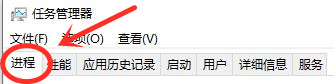
3.右键"Windows资源管理器"并点击重新启动;
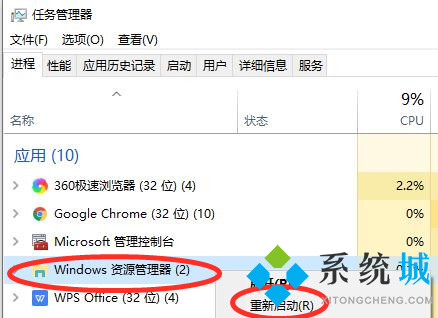
4.等重启完成后,就能发现win10开始菜单恢复正常又可以正常打开了。
方法二:
1.按下键盘上的"win"+"r"键打开"运行"框,输入"gpedit.msc";
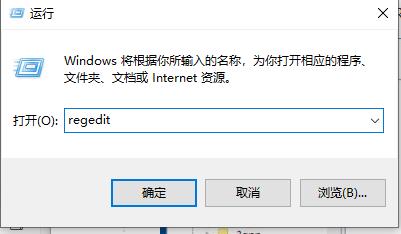
2.在打开的"本地组策略编辑器"中依次打开“计算机管理”-“Windows设备”-“安全设置”-“本地策略”-“安全选项”项,在右侧找到“用户账户控制:用于内置管理员账户的管理员批准模式”,再鼠标右键点击,选择"属性";

3.在"本地安全设置"页,点击“已启用”,最后点击下方确定;
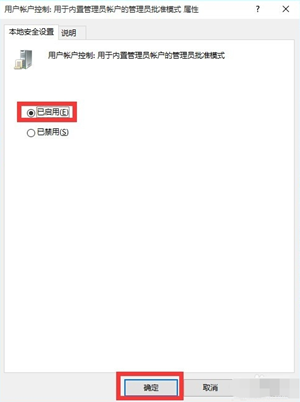
4.将电脑重启,再尝试打开win10开始菜单就会发现恢复正常了。
以上就是win10开始菜单没反应的解决方法,下次大家再遇到开始菜单没反应的时候就可以轻松解决了。
相关教程:win10开始菜单没反应我告诉你msdn版权声明:以上内容作者已申请原创保护,未经允许不得转载,侵权必究!授权事宜、对本内容有异议或投诉,敬请联系网站管理员,我们将尽快回复您,谢谢合作!










